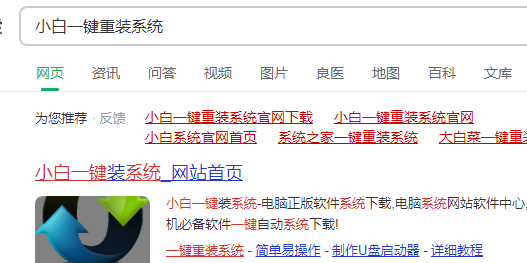电脑如何自己重装系统?我们可以借助下载火(xiazaihuo.com)三步装机版工具,这款软件支持在线重装,基本上实现自动化重装系统,我们只需要进行一些简单的操作即可。下面小编就给大家带来电脑重装Windows11系统的方法。
工具/原料:
系统版本:Windows11
品牌型号:神舟战神G9-CU7PK
软件版本:下载火(xiazaihuo.com)三步装机1.0
方法/步骤:
1、下载并安装下载火(xiazaihuo.com)三步装机版软件,随后选择win11系统,点击立即重装。
2、随后等待软件下载系统镜像等文件。

3、下载完成后点击立即重启。

电脑怎么重装系统win11最简单
如果一直没有收到微软的win11升级推送,自己又想给电脑重装win11的话,我们可以借助些好用的装机工具快速安装。那么电脑怎么重装系统win11最简单?下面就教下大家简单的电脑重装系统win11的方法。
4、重启后进入启动页面选择第二项进入pe系统。

5、随后软件会自动安装系统,耐心等待即可。

6、系统安装完成后点击立即重启。
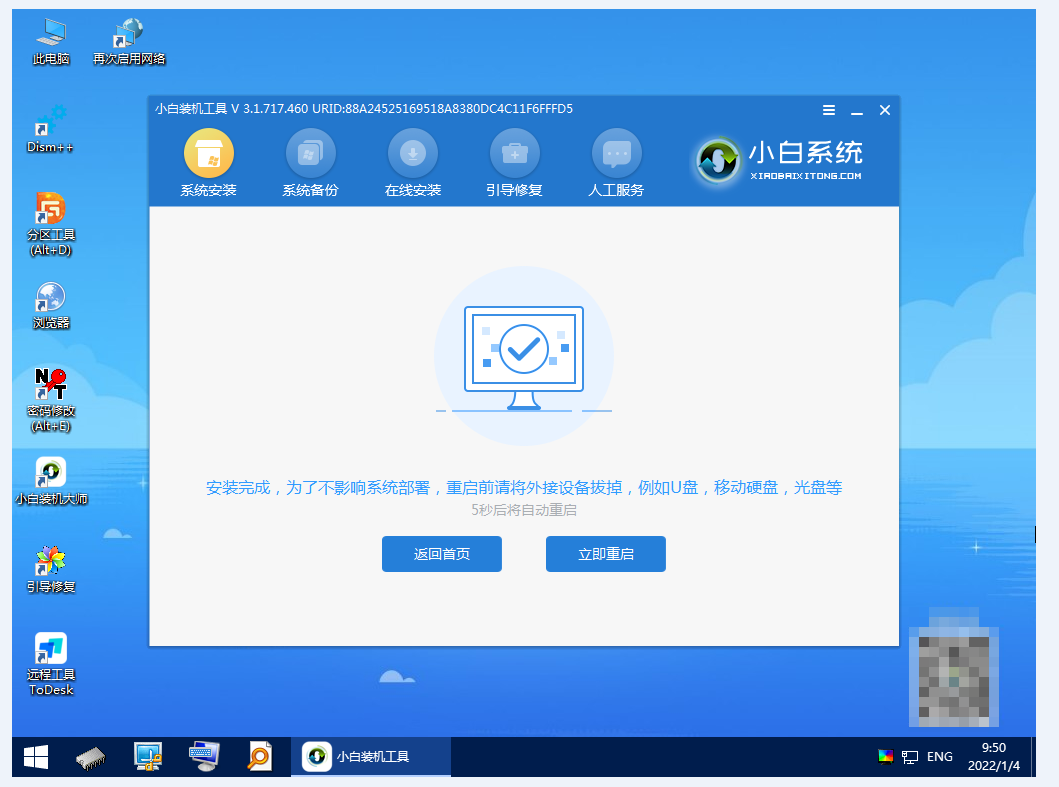
7、重启后最终进入win11系统桌面则表示此次重装完成。

总结:以上就是电脑重装系统Windows11的方法步骤,希望对你有所帮助。
以上就是电脑技术教程《电脑如何自己重装系统Windows11》的全部内容,由下载火资源网整理发布,关注我们每日分享Win12、win11、win10、win7、Win XP等系统使用技巧!win11只显示一个c盘怎么办?
如果新的电脑win11系统上只有一个c盘的话,对于我们日常使用电脑磁盘划分管理文件来说是比较不方便的。下面小编告诉大家win11只显示一个c盘怎么办,快来看看吧!